Se você instalou o Windows Server 2016 com Desktop Experience (GUI) e usa o Server Manager para gerenciar seu servidor, então provavelmente você já viu que o serviço "Maps Broker" (Nome de exibição = Gerenciador de mapas baixados) aparece com uma indicação vermelha com status "Parado".
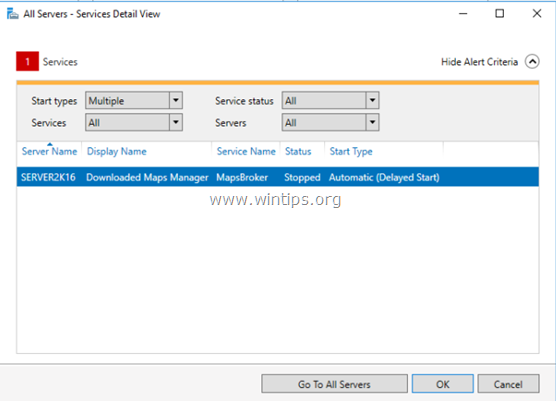
O serviço Maps Broker, é um serviço desnecessário para o Server 2016, pois é usado para o acesso do aplicativo aos mapas baixados. Este serviço é iniciado sob demanda pelo aplicativo que acessa os mapas baixados. Portanto, desabilitar este serviço apenas impedirá que os aplicativos acessem os mapas.
Este tutorial contém instruções para desativar o serviço Maps Broker, a fim de resolver o erro do Gerenciador de mapas baixados (Maps Broker) no Server 2016.
Como desativar o serviço Maps Broker (gerenciador de mapas baixado) no Server 2016.
Parte 1. Desative o Maps Broker em um Windows Server 2016.
Se você deseja desabilitar o serviço Maps Broker em um Windows Server 2016, siga um dos métodos a seguir.
Método 1. Desative o Maps Broker Service por meio dos Serviços.
1. Pressione simultaneamente o janelas  + R teclas para abrir a caixa de comando de execução.
+ R teclas para abrir a caixa de comando de execução.
2. Na caixa de comando de execução, digite: services.msc e pressione Entrar.

3. Clique com o botão direito em Gerenciador de mapas baixado serviço e selecione Propriedades.
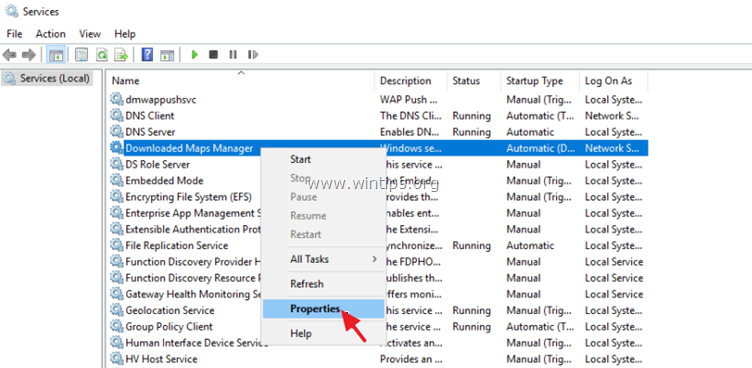
4. Defina o 'Tipo de inicialização' para Desativado e clique OK.
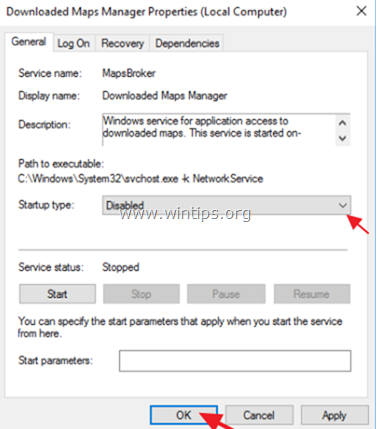
5. Reiniciar Server 2016.
Método 2. Desative o Maps Broker Service no PowerShell.
Para desativar o serviço "Downloaded Maps Manager '(Maps Broker) usando o PowerShell:
1. Abra o Windows PowerShell.
2. Digite o seguinte comando e pressione Entrar.
- Get-Service -Name MapsBroker | Set-Service -StartupType desativado
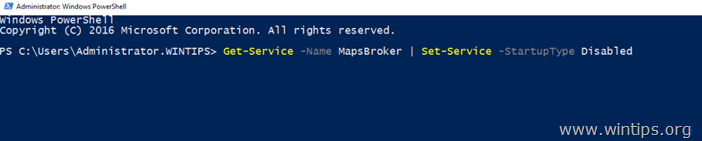
Parte 2. Desative o serviço Maps Broker em todos os servidores Windows 2016 usando a Política de Grupo (GPO).
Se você deseja desabilitar o serviço Maps Broker para todos os servidores Windows 2016 em sua rede, defina o "Gerenciador de mapas baixados" como Desabilitado no GPO. Fazer isso:
1. Do Gerenciador de Servidores Ferramentas menu, selecione Gerenciamento de políticas de grupo.
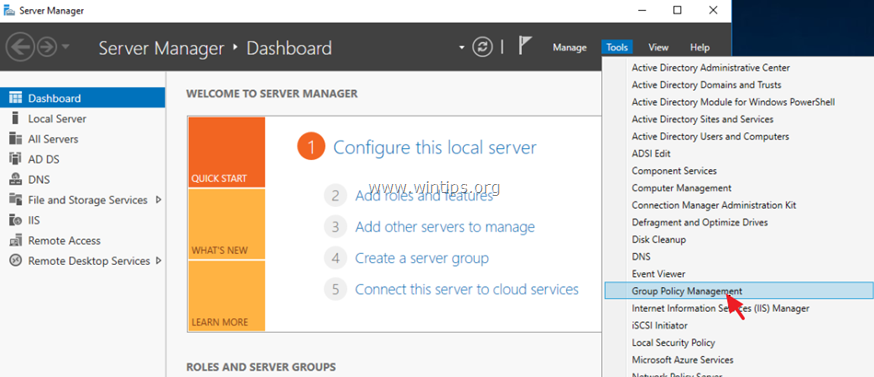
2. Clique com o botão direito em Política de controladores de domínio padrão e selecione Editar.
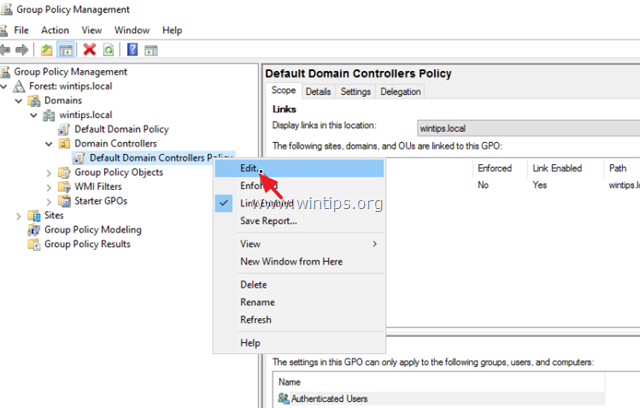
3. No Editor de Gerenciamento de Política de Grupo, vá para:
- Configuração do Computador -> Políticas -> Configurações do Windows -> Configurações de segurança -> Serviços do Sistema
4. No painel direito, clique duas vezes em Baixe o gerenciador de mapas.
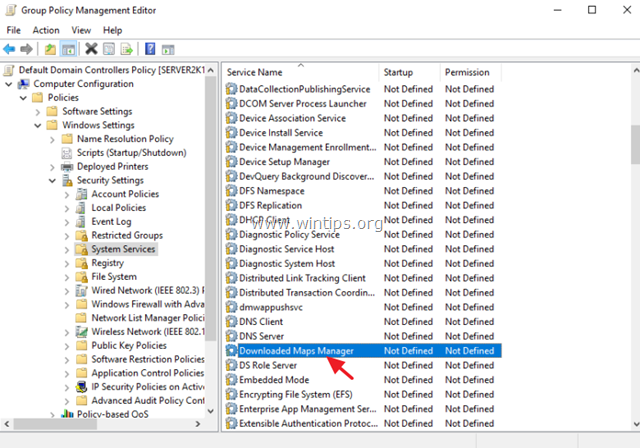
5. Na janela 'Baixar Maps Manager Properties', verifique Defina esta configuração de política, selecionar Desativado e então clique OK.
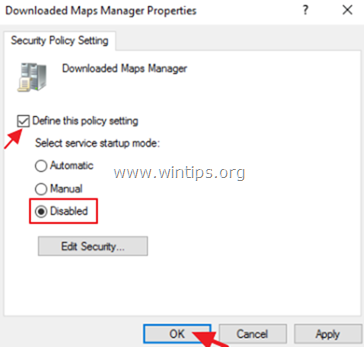
6. Reinicie seu servidor.
É isso! Deixe-me saber se este guia o ajudou, deixando um comentário sobre sua experiência. Por favor, curta e compartilhe este guia para ajudar outras pessoas.